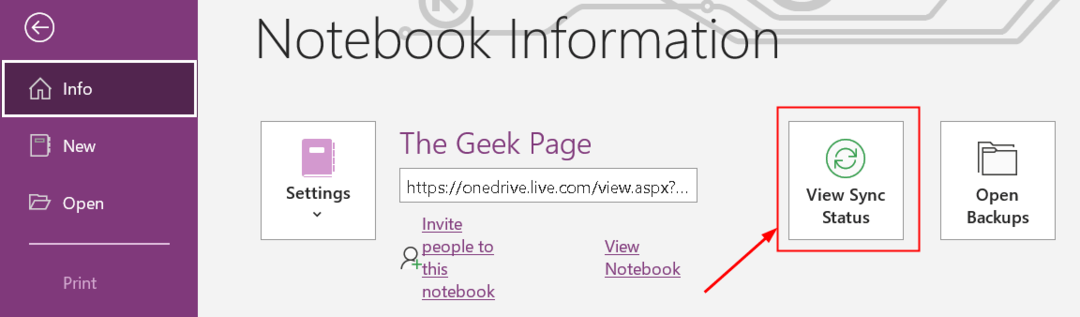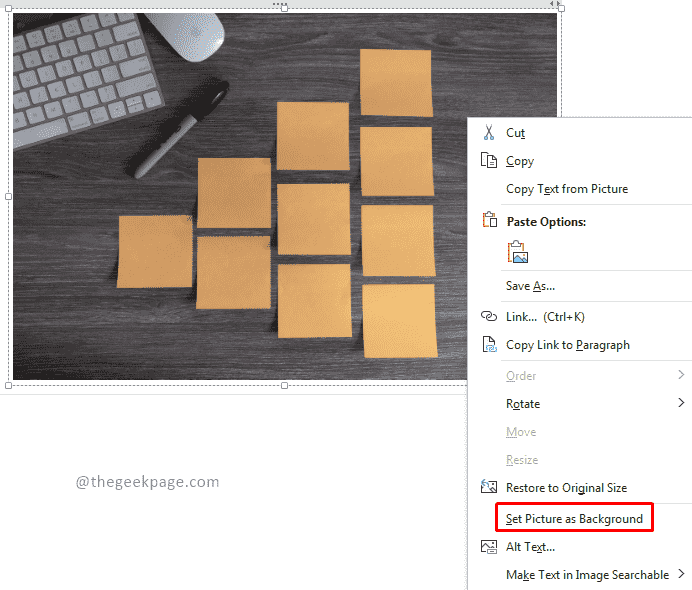OneNote від Microsoft має особливість Копіювати текст із зображення що може бути дуже корисним для копіювання інформації з візитних карток, нотаток або зображень, відсканованих у OneNote. Але коли ви намагаєтеся використати цю функцію в OneNote для Windows 10 програма, яка є версією UWP, здається, що є збій у функціональності через зображення, яке зберігається в хмарі та OCR Технологія (оптичне розпізнавання символів) потребує часу для обробки зображення, через що для деяких у додатку відсутня опція копіювання час.
Тут наведено кілька рішень/обхідних шляхів для вирішення відсутніх проблем Копіювати текст із зображення варіант.
Виправити Копіювати текст із зображення відсутній в OneNote для Windows 10 додаток (UWP):
Виправлення №1 - Синхронізація блокнота та перевірка.
ВІДЧИНЕНО OneNote для Windows 10 на комп’ютері та виконайте наведені нижче дії.
1- На панелі навігації ліворуч клацніть правою кнопкою миші назву блокнота та виберіть Синхронізувати.
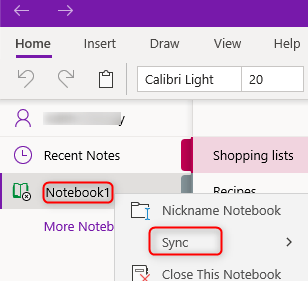
РЕКЛАМА
2–Тепер виберіть будь-яке Синхронізувати цей блокнот або Синхронізувати всі блокноти.
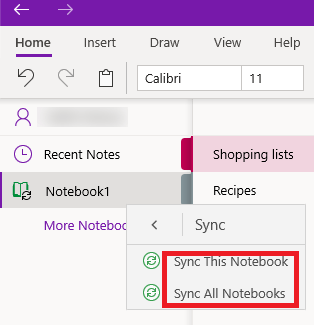
Зачекайте кілька хвилин. Натисніть на Статус синхронізації сторінки у верхньому правому куті сторінки. Якщо синхронізація оновлена, з’явиться вікно Сторінку збережено.
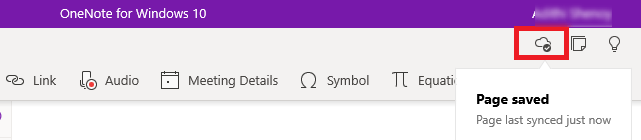
Тепер клацніть правою кнопкою миші на зображенні, текст якого потрібно скопіювати, і перевірте, чи бачите ви Копіювати текст із зображення варіант. Залежно від підключення до мережі та складності зображення це може зайняти приблизно 5-10 хвилин.
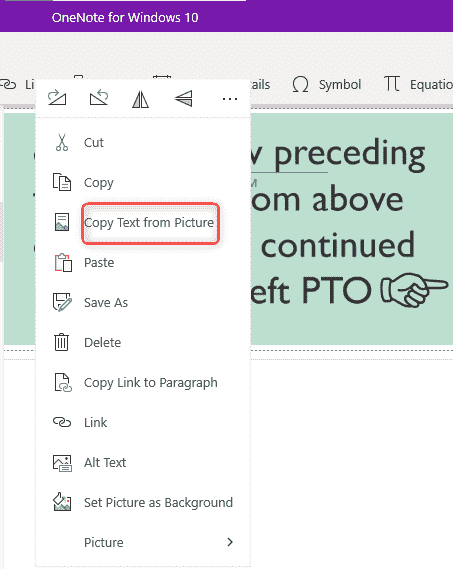 j
j
Виправлення №2 - Редагувати сторінку.
Внесіть деякі зміни до сторінки або зображення на сторінці. Клацніть зображення правою кнопкою миші та виберіть, щоб перевернути, повернути, перемістити або змінити розмір зображення, що призведе до повторної синхронізації сторінки n. Спробуйте це кілька разів і перевірте, чи бачите ви Копіювати текст із зображення варіант для зображення.
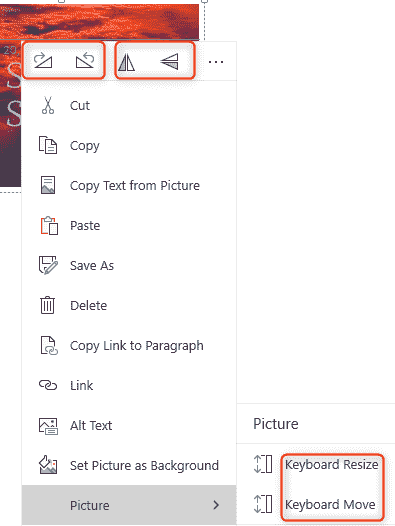
Виправлення №3 - Перезапустіть OneNote.
Відредагуйте сторінку, закрийте та перезапустіть OneNote, а потім перевірте наявність цієї функції.
Виправлення №4 - Зачекайте деякий час.
Іноді текст на зображенні може бути недостатньо розбірливим, щоб його прочитати миттєво, або там може бути великий обсяг тексту для читання. Якщо це сталося, краще почекати кілька хвилин, а потім перевірити наявність Копіювати текст із зображення варіант.
Якщо виникають проблеми з підключенням до мережі, для синхронізації зображення може знадобитися час, а оскільки OCR зчитує зображення з хмари, Скопіюйте текст із зображення функція може бути недоступною протягом деякого часу. У цьому випадку знову ж таки бажано почекати деякий час, доки проблема з’єднання не буде вирішена, а потім шукати цю функцію.
Настільна версія програми OneNote у Windows 10 також має функцію Копіювати текст із зображення. Якщо ця функція відсутня/не працює в настільній версії програми OneNote, виконайте наведені нижче дії.
Виправити відсутність копіювання тексту із зображення в програмі OneNote (на робочому столі):
Відкрийте OneNote на ПК з Windows 10 і виконайте наведені нижче дії.
1-На вкладках угорі виберіть Файл.

2-Тепер виберіть Опції знизу лівої бічної панелі.
РЕКЛАМА

4-Натисніть на Просунутий на лівій бічній панелі діалогового вікна «Параметри OneNote».
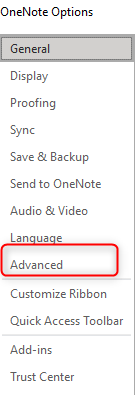
5-Після вибору Просунутий, прокрутіть вниз і знайдіть Вимкніть розпізнавання тексту в зображеннях прапорець. Зніміть прапорець, якщо він позначений, а потім натисніть В ПОРЯДКУ.
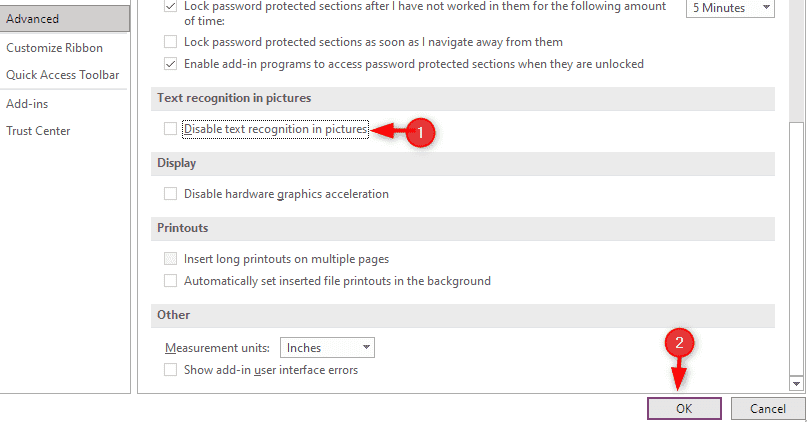
6- Відобразиться діалогове вікно із запитом закрити та перезапустити програму OneNote, щоб побачити зміни. натисніть на в порядку. Закрийте програму OneNote і відкрийте її знову.

7-Після перезапуску програми OneNote клацніть зображення правою кнопкою миші. Тепер ми можемо побачити Копіювати текст із зображення варіант.
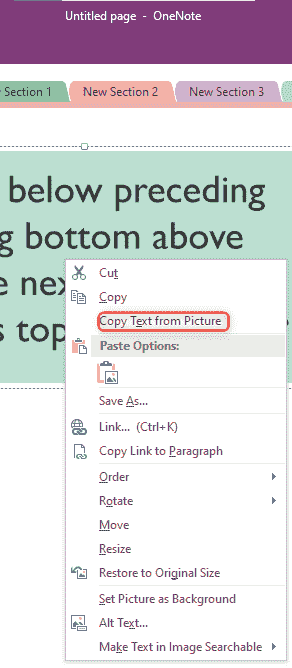
Поки OneNote для Windows 10 (UWP ) і OneNote (Desktop) обидва мають Копіювати текст із зображення ця функція в останньому доступна миттєво. Якщо блокноти на обох збережено на одному диску, ми можемо використовувати обидві програми одночасно в Windows 10 і виправити відсутні Копіювати текст із зображення відсутній для One Note для Windows 10 (UWP) додаток. Щоб зробити те ж саме, виконайте наведені нижче дії.
1-Відкрийте обидва OneNote і OneNote для Windows 10 на вашому ПК. Зверніть увагу, що в Windows 10 OneNote для Windows 10 (UWP) попередньо встановлено або доступно в магазині програм Microsoft.OneNote(Desktop) потрібно інсталювати окремо в Windows 10.
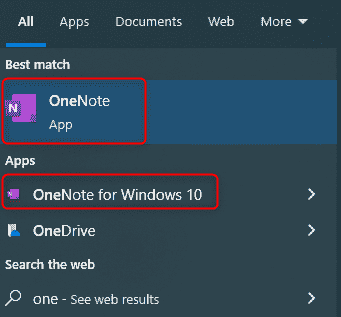
2-Вставте в зошит малюнок, текст якого потрібно скопіювати OneNote для Windows 10 додаток Файл можна вставити з локально збереженого файлу чи камери або переглянути в Інтернеті. Коли потрібний файл буде вставлено, синхронізуйте блокнот.
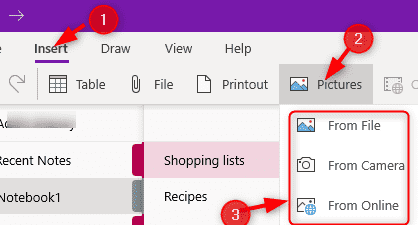
3-Тепер синхронізуйте той самий блокнот у OneNote додаток Для цього клацніть правою кнопкою миші на назві блокнота та виберіть Синхронізувати цей блокнот тепер.
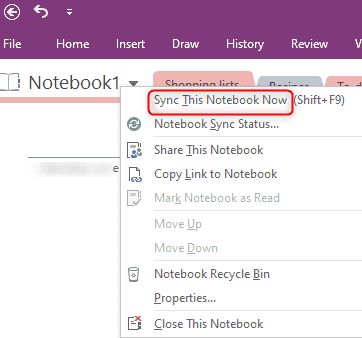
4- Вставлений малюнок можна побачити в блокноті OneNote додаток Клацніть зображення правою кнопкою миші та виберіть Копіювати текст із зображення варіант. Тепер скопіюйте текстовий вміст зображення в потрібне місце
Таким чином ви можете використовувати функції обох версій програми OneNote і вирішити проблему.
Крок 1 - Завантажте Restoro PC Repair Tool тут
Крок 2 - Натисніть «Почати сканування», щоб автоматично знайти та вирішити будь-яку проблему ПК.
Це було кілька рішень для вирішення проблеми як для версії OneNote UWP, так і для версії OneNote для настільних ПК. Сподіваюся, це допоможе.